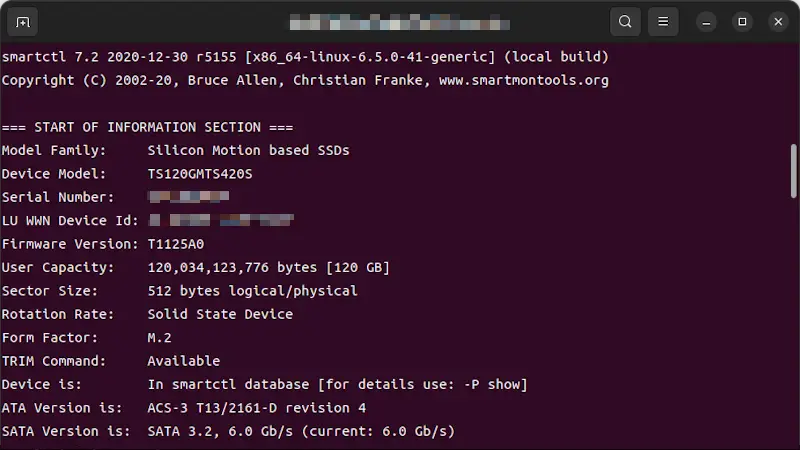ストレージに搭載されている[S.M.A.R.T.]の情報を閲覧するには様々なツールがありますが、Ubuntuを始めとしたLinuxには【Smartmontools】があります。
「S.M.A.R.T.」とは?
SSDやHDDなどのストレージにおいて「障害の早期発見」や「故障の予測」などを目的として搭載されている機能です。
様々な項目のデータを数値化しており、専用のツールを用いて内容を表示し確認できるようになっています。Windowsなどでは数多くのツールがありますが、LinuxでもSmartmontoolsが使えるので、今回はUbuntuで使ってみました。
また、数多くの項目が表示されることから全部を確認すると大変なので、不慣れであれば取り急ぎ[SMART overall-health self-assessment test result]をチェックすると良いでしょう。
Smartmontoolsの使いかた
インストールされていない場合は、端末(ターミナル)より以下のコマンドを実行します。
sudo apt install smartmontools
- 端末(ターミナル)より以下のコマンドを実行し、対象のストレージを確認します。
smartctl --scan
/dev/nvme0 -d nvme # /dev/nvme0, NVMe device
環境によって表示される内容は異なります。 - 端末(ターミナル)より以下のコマンドを実行し、取得した情報を確認します。
sudo smartctl /dev/nvme0 --all
smartctl 7.2 2020-12-30 r5155 [x86_64-linux-6.5.0-41-generic] (local build) Copyright (C) 2002-20, Bruce Allen, Christian Franke, www.smartmontools.org === START OF INFORMATION SECTION === Model Family: Silicon Motion based SSDs Device Model: TS120GMTS420S Serial Number: XXXXXXXXXX LU WWN Device Id: X XXXXXX XXXXXXXXX Firmware Version: T1125A0 User Capacity: 120,034,123,776 bytes [120 GB] Sector Size: 512 bytes logical/physical Rotation Rate: Solid State Device Form Factor: M.2 TRIM Command: Available Device is: In smartctl database [for details use: -P show] ATA Version is: ACS-3 T13/2161-D revision 4 SATA Version is: SATA 3.2, 6.0 Gb/s (current: 6.0 Gb/s) Local Time is: Thu Aug 1 07:49:40 2024 JST SMART support is: Available - device has SMART capability. SMART support is: Enabled === START OF READ SMART DATA SECTION === SMART overall-health self-assessment test result: PASSED ...
様々な情報が表示されますが、[SMART overall-health self-assessment test result]が【PASSED】と表示されていれば、とりあえずは安心です。
Smartmontoolsの使いかたは以上です。